L'amministratore IT ha disabilitato la sicurezza di Windows
Quando accedi a Sicurezza di Windows(Windows Security) , la soluzione Anti-Virus/Security integrata, se ricevi un messaggio di errore: Impossibile aprire questa app, l'amministratore IT ha disabilitato Sicurezza di Windows. Contatta il tuo Help Desk IT( Cannot Open this app, Your IT administrator has disabled Windows Security. Contact your IT Help desk) ; quindi, questo post può aiutarti a trovare una soluzione per questo. È uno degli strani problemi che ho affrontato di recente ed è successo su entrambi i miei computer e sono stato in grado di risolverlo modificando alcune impostazioni. L'ho cercato su Internet e ho scoperto che non c'era assolutamente alcuna menzione di questo particolare messaggio di errore. Ho provato diversi metodi, ma questo è ciò che alla fine mi ha aiutato.

L'amministratore IT ha disabilitato la sicurezza di Windows(Windows Security)
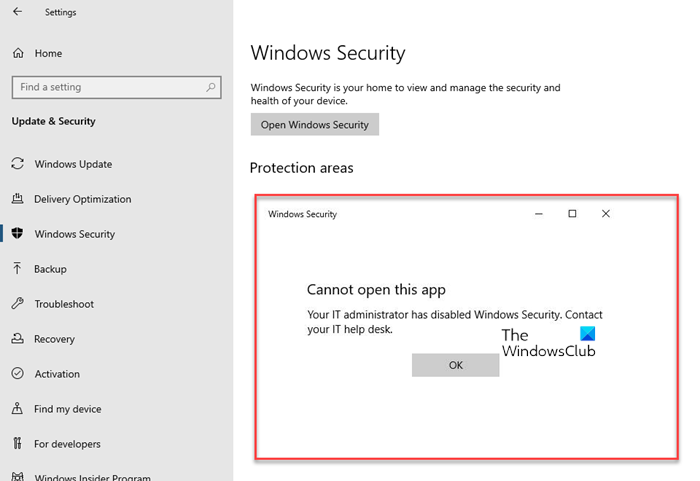
L'errore viene visualizzato non appena avvii Windows Security e potrebbe mostrare l' app di Windows Security per un momento, verrà immediatamente sostituito da questa piccola finestra che ti chiede di contattare il tuo reparto IT. La parte strana è che è apparso sul mio computer Windows 10 a casa e io sono l'unico amministratore su quell'account. L'altro computer è di mio figlio; ha un account standard sul computer. Se riscontri questo problema, accedi al tuo account amministratore e utilizza uno di questi metodi per risolverlo.
- Metodo dei criteri di gruppo
- Metodo del Registro di sistema
Poiché gli utenti di Windows 10 Home non hanno accesso a Criteri di gruppo( don’t have access to Group Policy) , possono utilizzare il metodo Registro di sistema. (Registry)Tuttavia, assicurati di creare un punto di ripristino del sistema.
1] Metodo dei criteri di gruppo
Apri l'Editor criteri di gruppo digitando gpedit.msc nel prompt Esegui ( (Run)Win + R ). Quindi vai a:
Computer Configuration > Administrative Templates > Windows Components > Windows Security.
Qui hai più criteri per la sicurezza di Windows(Windows Security) , che dovrai modificare per abilitare l'accesso posteriore:
- Protezione dell'account
- Protezione di app e browser
- Prestazioni e salute del dispositivo
- Sicurezza del dispositivo
- Opzioni per la famiglia
- Firewall e protezione della rete
- Notifiche
- Systray
- Protezione da virus e minacce
Apri ciascuna di queste cartelle e fai doppio clic per aprire le politiche al suo interno. Cambialo da Non configurato(Not Configured) a Disabilitato(Disabled) .
Consiglierò di non modificare nulla che sia sotto la politica di personalizzazione aziendale(Enterprise Customization) a meno che non sia applicabile al tuo computer.
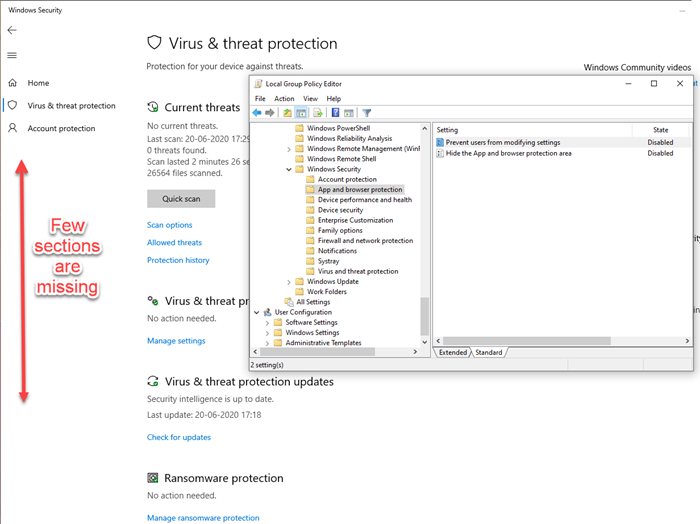
Ecco uno screenshot quando ho abilitato alcune impostazioni. Quando lo fai, apparirà automaticamente in Sicurezza di Windows(Windows Security) .
La prima modifica delle impostazioni che segue questo metodo consentirà l'accesso all'app di sicurezza di Windows .(Windows Security)
Confronta l'immagine sopra con quella sotto. Non appena ho selezionato disabilitato per le prestazioni del dispositivo(Device) e i criteri dell'area sanitaria, è apparso immediatamente nell'app di sicurezza di Windows(Windows Security) .

Dopo averli abilitati tutti, sono stato in grado di accedere a tutte le impostazioni di Sicurezza di Windows(Windows Security) senza problemi. Immagino che qualcosa abbia cambiato tutte queste impostazioni e bloccato il mio accesso all'app di sicurezza di Windows . (Windows Security)Non è stato disabilitato perché è stato in grado di bloccare qualsiasi virus o programma indesiderato da Internet e sono stato in grado di vederlo nel Task Manager . Non sono stato in grado di accedervi anche con il permesso di amministratore.

Lettura correlata(Related read) : Il tuo amministratore IT ha accesso limitato ad alcune aree di questa app(Your IT Administrator has limited access to some areas of this app) .
2] Metodo del Registro
Aprire l' Editor del Registro(Registry Editor) di sistema digitando Regedit nel prompt Esegui ( (Run)Win +R ) seguito premendo il tasto Invio(Key) . Quindi vai a:
HKEY_LOCAL_MACHINE\SOFTWARE\Policies\Microsoft\Windows Defender Security Center
Impostare quanto segue o creare il rispettivo DWORD come segue:
HKEY_LOCAL_MACHINE\SOFTWARE\Policies\Microsoft\Windows Defender Security Center\Account protection
"UILockdown"=dword:00000000
Per creare un DWORD, vai in Chiave di protezione dell'account(Account protection) , quindi fai clic con il pulsante destro del mouse sul lato destro. Crea una DWORD con nome UILockdown e imposta il suo valore su 0.

HKEY_LOCAL_MACHINE\SOFTWARE\Policies\Microsoft\Windows Defender Security Center\App and Browser protection
“DisallowExploitProtectionOverride”=dword:00000000
“UILockdown”=dword:00000000
HKEY_LOCAL_MACHINE\SOFTWARE\Policies\Microsoft\Windows Defender Security Center\Device performance and health
"UILockdown"=dword:00000000
HKEY_LOCAL_MACHINE\SOFTWARE\Policies\Microsoft\Windows Defender Security Center\Device security
“DisableClearTpmButton”=dword:00000000
“DisableTpmFirmwareUpdateWarning”=dword:00000000
“HideSecureBoot”=dword:00000000
“HideTPMTroubleshooting”=dword:00000000
“UILockdown”=dword:00000000
HKEY_LOCAL_MACHINE\SOFTWARE\Policies\Microsoft\Windows Defender Security Center\Family options
"UILockdown"=dword:00000000
HKEY_LOCAL_MACHINE\SOFTWARE\Policies\Microsoft\Windows Defender Security Center\Firewall and network protection
UILockdown”=dword:00000000
HKEY_LOCAL_MACHINE\SOFTWARE\Policies\Microsoft\Windows Defender Security Center\Notifications
“DisableEnhancedNotifications”=dword:00000000
“DisableNotifications”=dword:00000000
HKEY_LOCAL_MACHINE\SOFTWARE\Policies\Microsoft\Windows Defender Security Center\Systray
“HideSystray”=dword:00000000
HKEY_LOCAL_MACHINE\SOFTWARE\Policies\Microsoft\Windows Defender Security Center\Virus and threat protection
“UILockdown”=dword:00000000
“ NascondiRansomwareRecovery(HideRansomwareRecovery) ”=dword:00000000
Se il computer impedisce l'accesso ai criteri di gruppo o all'editor del registro, creare un account amministratore sul computer e utilizzarlo per modificare le impostazioni.
Spero che il post ti aiuti ad accedere all'app di sicurezza di Windows .(Windows Security)
Lettura correlata: (Related Read:) come ripristinare la sicurezza di Windows alle impostazioni predefinite.
Related posts
Come aggiungere File type or Process Exclusion a Windows Security
Cambia Windows Security Impostazioni istantaneamente con ConfigureDefender
Impedire agli utenti di modificare Exploit Protection in Windows Security
Windows Security dice No Security Providers in Windows 10
La sicurezza in A glance page in Windows Security è vuota in Windows 10
Update Windows Defender Quando Automatic Updates è disabilitato
Come aprire il Centro sicurezza di Windows in Windows 10
Come consentire manualmente a Blocked file or app in Windows Security
Perform Windows Defender Offline Scan a boot time in Windows 11/10
Fix Windows Defender error code 0x8050800c su Windows 11/10
Cos'è App & Browser Control in Windows 10 e come nasconderlo
Come utilizzare Windows Defender in Windows 8 e Windows 8.1
Ciò che è in Control Flow Guard Windows 10 - Come accenderlo o Off
Dove vengono memorizzati Windows Defender Offline scan logs?
Come personalizzare Support Contact Information in Windows Security
5 modi per aprire Windows Defender Firewall -
Cos'è Device Security in Windows 10 e come nascondere quest'area?
Nuove funzionalità in arrivo in Windows Defender in Windows 10 Creators Update
Windows Defender Firewall con sicurezza avanzata: che cos'è? Come aprirlo? Cosa puoi farci?
Come aggiornare Windows Defender manualmente in Windows 10
